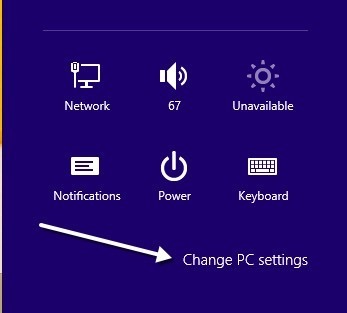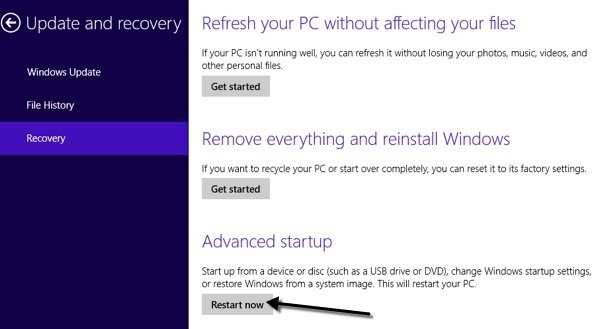A Windows 8 drasztikusan újratervezte a rendszerindító menüt, hogy ne csak modernnek, hanem sokkal könnyebben használható legyen. Azt kell mondanom, jó munkát végeztek. A Windows legrégebbi verziói az alapvető DOS szöveges felületet választották, például a biztonságos mód vagy az Advanced Boot Options opciókat.
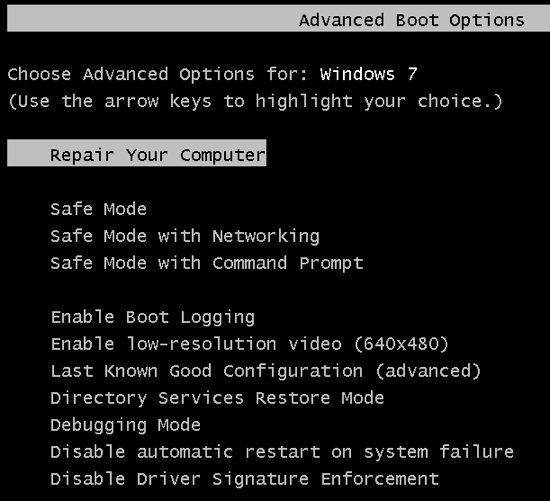
Ne felejtse el a Safe Mode mód alatt található elemeket, mert az átlagos felhasználó számára elég technikai. Most, amikor belépsz a Windows 8 rendszerindító menüjébe, egy szép GUI felületet kapsz, amely modern megjelenést kölcsönöz. Ezt a programot Windows RE (helyreállítási környezet) vagy a rendszer-helyreállítási beállítások is nevezik.
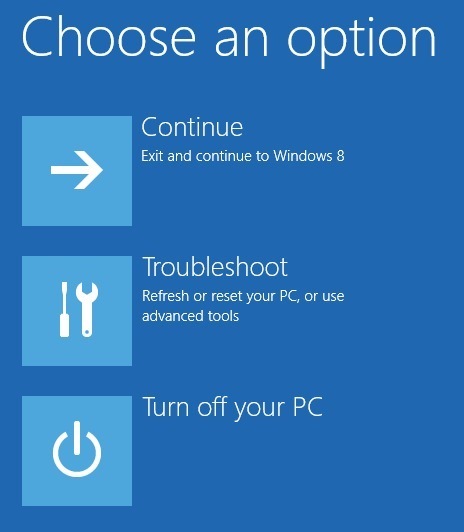
Folytatás), Hibaelhárításvagy Kapcsolja ki a számítógépet. Sokkal kevesebb lehetőség van arra, hogy elinduljon, megkönnyítve az emberek számára az eszköz használatát. Sok embert ismerek, akiknek problémái voltak a Windows 7 rendszerben, de nem tudták kideríteni, hogyan kell betölteni az indítási javítást vagy bekapcsolni a biztonságos módba. Ebben a cikkben megismerkedem a lépésekkel és a különböző módszerekkel, hogy belépjen a rendszerindító menübe.
Érdemes megemlíteni, hogy a menü nagyon hasonlít a Windows 10-hez, de ez egy kissé más eljárás hogy odaértek. 1. lépés: SHIFT + újraindítás
A Windows 8 helyreállításának egyik módja a Windows helyreállítási környezetben, ha egyszerűen megnyomja a következő lépéseket: indítsa el a Windows 10 rendszert a rendszer helyreállítási opcióinak SHIFT, majd kattintson az Újraindításgombra. A módszer jó, hogy ezt a Windows rendszerből csinálhatja, vagy akkor is megteheti, ha senki nem jelentkezett be a rendszerbe.
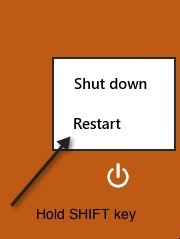
Tehát, ha egy Windows 8-os gépet vagy egy másodlagos eszközről kell elindulnia, és nem tud bejelentkezni a rendszerbe, akkor újraindíthatja a Windows RE-t a Start képernyő tetején lévő bekapcsológomb ikonjára kattintva. a jobb alsó sarokban, amikor nincs bejelentkezve.
2. módszer - PC beállítások
A második mód a PC beállítások eléréséhez a Windows 8 rendszerben. majd kattintson a Beállításokgombra.
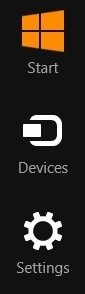
Ezután kattintson a PC-beállításoka beállítási sáv alján:
Az alján keresse meg a Frissítés és helyreállításelemet. Ha a Windows 8 régebbi verzióját használja, előfordulhat, hogy a Általánoshelyett kattintson. Kattintson a helyreállításra a bal oldali menüben, és az alján látható a Speciális indításszakasz.
3. módszer - Automatikus vagy helyreállító meghajtó
Végül, ha a Windows 8 felismeri a rendszert érintő rendszerindítási problémákat, automatikusan betöltődik a Windows RE rendszerindítási lehetőségei. Ha az alaplap támogatja az új UEFI firmware-t, ez automatikusan megtörténik. Ha nem, akkor még mindig meg kell nyomnia az F8 billentyűt, de nem lesz sok ideje, mivel a Windows 8 sokkal gyorsabban töltődik be.
A legjobb megoldás az 1. vagy a 2. módszer használata lenne Ha azonban nem tudsz a Windows 8 rendszerben indítani, és a rendszerindítási opciók nem jönnek létre automatikusan, akkor remélni kell, hogy létrehozott egy Windows 8 USB helyreállító meghajtó -t. A Windows 8 helyreállító meghajtó alapvetően lehetővé teszi, hogy létrehozzon egy indítható USB flash meghajtót, amely betölti a Windows RE környezetet abban az esetben, ha nem fog automatikusan betöltődni, és nem tud belépni a Windowsba.
Vegye figyelembe, hogy az USB-helyreállítási meghajtót is létrehozhatja egy másik Windows 8-os gépen, majd használhatja azt, amelyik nem indítja el megfelelően. Ha bármilyen kérdése van a helyreállítási lehetőségekkel kapcsolatban, írjon megjegyzést. Enjoy!